Så funkar det
Om verktyget
Vi på Göteborgsregionens kommunalförbund har utvecklat Textäventyr för att på ett enkelt och uppmuntrande sätt arbeta med text i olika former, motivera elever att arbeta med läs- och skrivkunnighet samt skapa med digitala verktyg genom språkutvecklande arbetssätt.
Att arbeta med Textäventyr ska vara enkelt, men ge möjlighet till komplicerade berättarstrukturer och moment av speldesign.
Här kommer en kort genomgång över grundfunktionerna i Textäventyr!
Ett textäventyr kan ses som en berättelse, där den som läser berättelsen får göra olika val för att ta sig framåt. Dessa val är skapade av författaren till äventyret och kan låta spelaren göra val som ger hen olika slut eller andra möjligheter under äventyrets gång.
För att skapa ett nytt äventyr!
Klicka på ”Börja skapa” eller ”Skapa nytt”
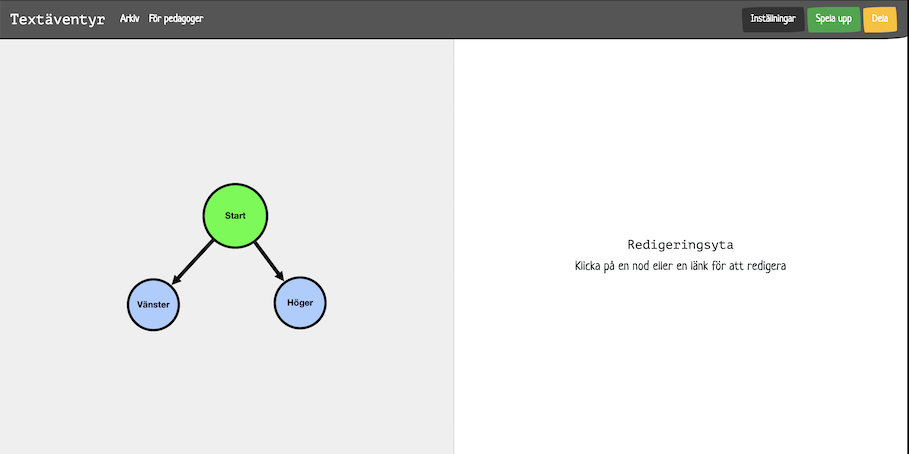
Du kommer nu få upp din arbetsyta i verktyget. Till vänster har du dina äventyrsnoder, som visar hur ditt äventyr ser ut och till höger finns redigeringsytan.
När du klickar på en nod kommer din redigeringsyta ändras till en texteditor.
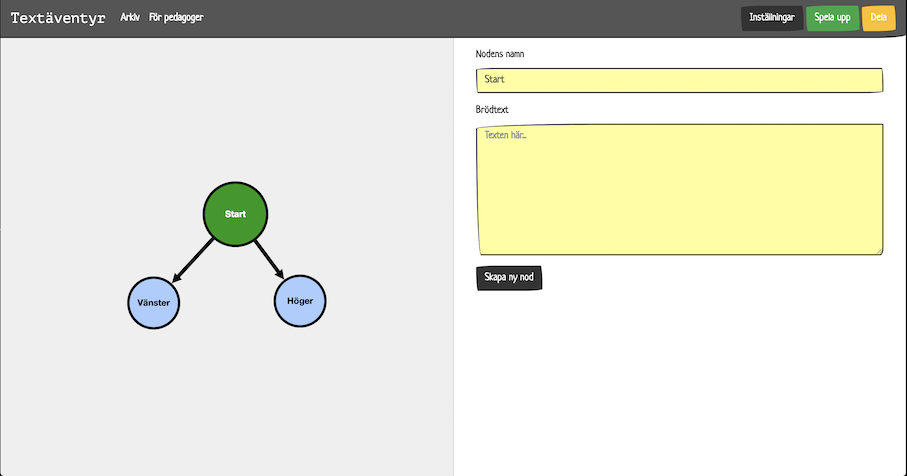
Det är i denna texteditor du skriver och skapar innehållet i ditt äventyr!
Här kan du välja namn på noden, skriva dess innehåll samt ”Skapa ny nod”, ”Länka till nod” samt radera din nod.
”Skapa ny nod”
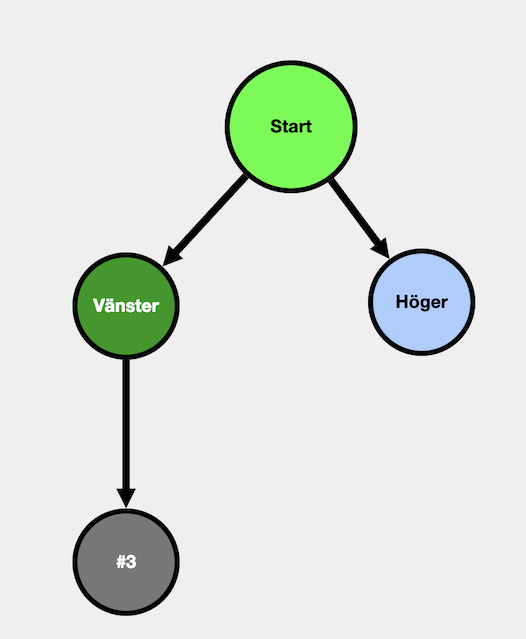
En ny nod kan skapas från alla dina noder. Detta gör att ditt äventyr byggs vidare. Du kan skapa flera nya noder från en och samma nod, för att ge spelaren flera valmöjligheter.
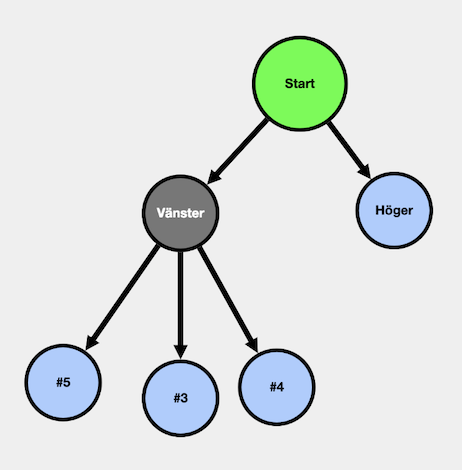
Länka en nod
Om du vill ge spelaren möjlighet att ta sig från en nod till en annan så kan du välja att länka en befintlig nod i ditt äventyr till en annan.
Då klickar du på noden du vill länka från, klickar på ”Länka till nod” i redigeringsytan och väljer sedan vilken nod i ditt äventyr du vill länka till.
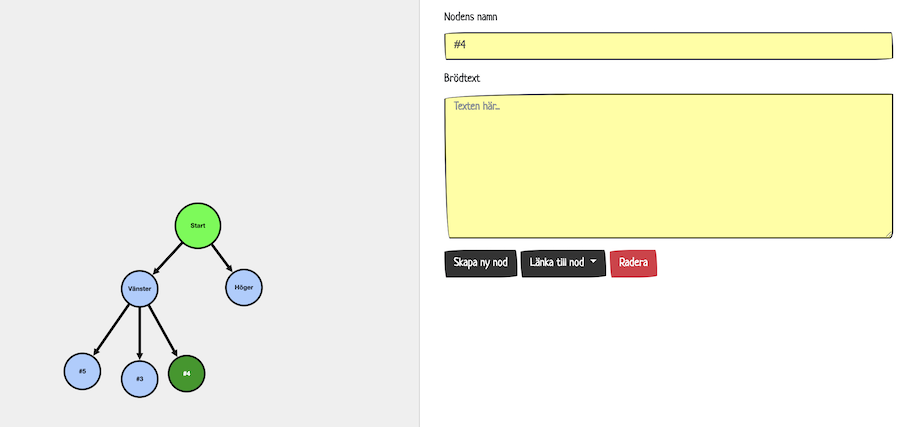
Jag vill här att nod ”#4” ska länkas.
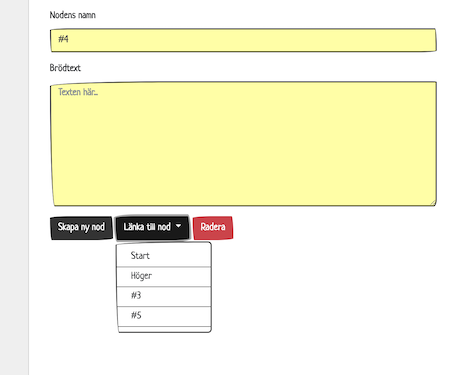
Jag väljer i listan. Jag kommer här välja att länka ”#4 ”till ”Höger”.
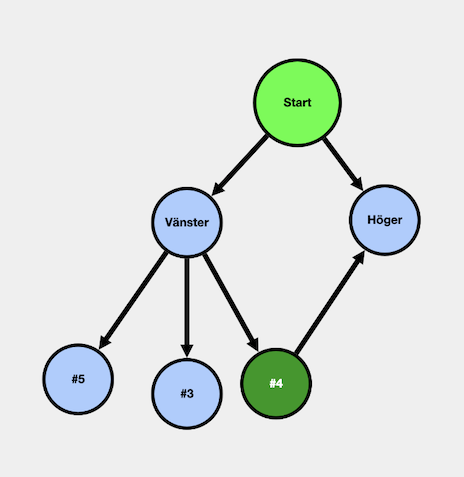
En länk skapas mellan ”#4” och ”Höger”.
Detta gör att när spelaren kommit till nod #4 i äventyret, så finns där en möjlighet att välja att gå till nod ”höger”.
Radera nod
Om du skapat en nod som du vill ta bort så klickar du på noden och sedan ”radera” för att ta bort den. Detta gör att alla eventuella länkningar till noder även försvinner.
Du kan flytta och dra dina noder för att skapa en översikt, eller om du vill ha en viss struktur över dina noder, när du bygger ditt äventyr. Det går även att zooma in och ut!
Pilarna
Alla noder sitter ihop/länkas via de svarta pilarna. även dessa går att redigera!
Vid start av ett nytt äventyr ser startstrukturen ut på detta vis:
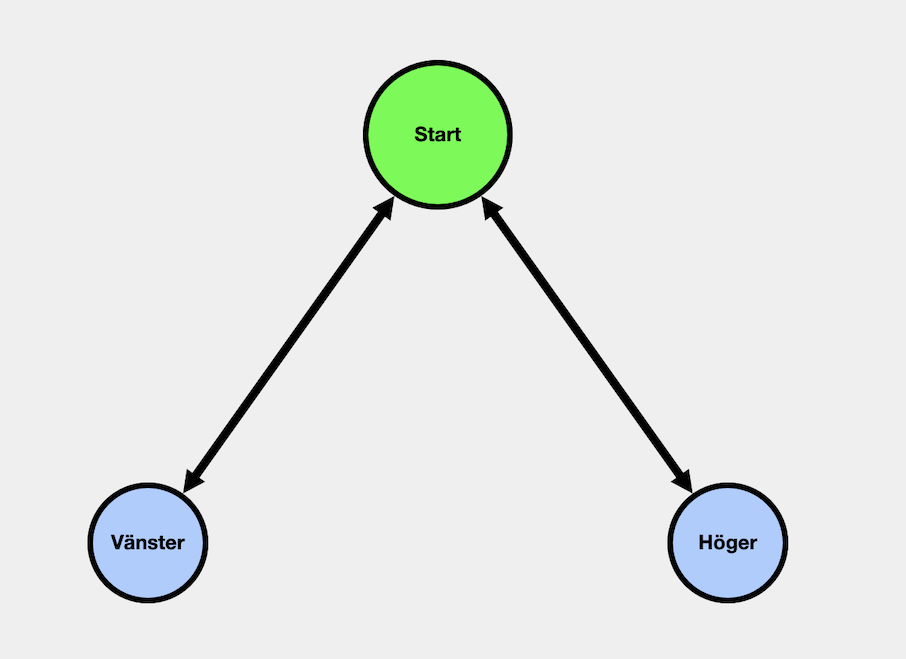
Här kan vi se att pilarna från start och ut till noderna ”vänster” och ”höger” dubbelriktade. Detta gör att vid uppspelning kommer spelaren att kunna röra sig fram och tillbaka mellan dessa noder.
Vill du som skapar äventyret göra att spelaren måste välja en väg och inte ha möjlighet att gå tillbaka till start, så klickar du på pilen mellan noderna.
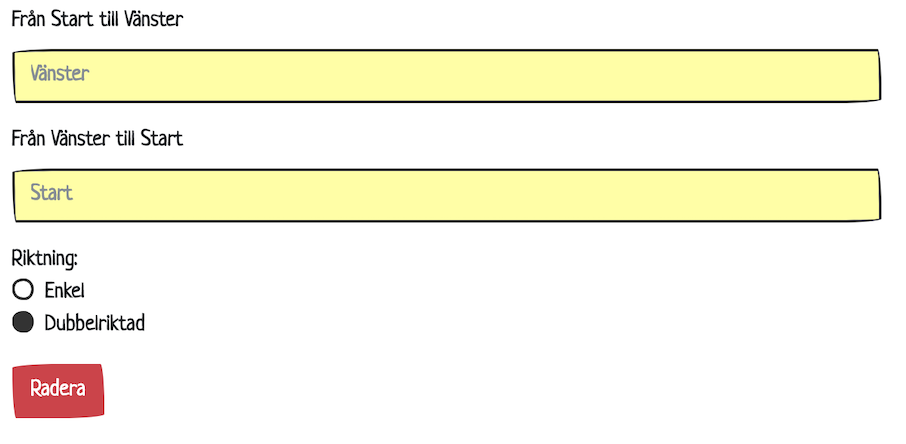
Här har jag valt pilen ”från Start till Vänster”. Vi kan se vad som kommer stå på knapparna för spelaren när man rör sig mellan rummen, från startnoden kommer det stå ”Vänster” och från vänsternoden kommer det stå ”Start”.
Här ser vi att riktningen på länken är dubbelriktad.
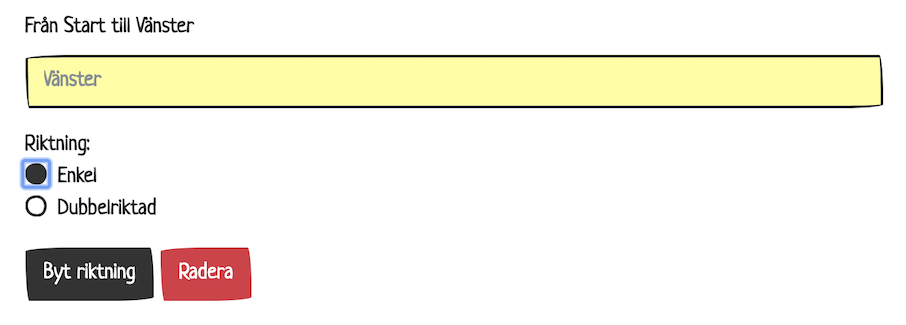
Om jag ändrar den till ”Enkel” så försvinner alltså ”Från Vänster till Start”. Spelaren kommer inte kunna gå tillbaka i äventyret om hen valt denna väg.
Tips! Jag kan alltså även här byta namn på knappen som spelaren kommer att se vid uppspelning på detta sätt. Vill jag att det istället för ”Vänster” ska stå ”Gå in i köket”, så kan jag ändra detta här.
Tips! Har du en dubbelriktad länk mellan noderna kan du på detta sätt byta namn på en av vägarna, till exempel om du vill ha ”börja om” istället för ”Start”.
Spela upp
När du byggt färdigt ditt äventyr, eller bara vill testa så att allt fungerar, så klickar du på ”Spela upp”-knappen uppe till höger i verktyget. Då startar ditt äventyr från startnoden och du får möjlighet att testa det.
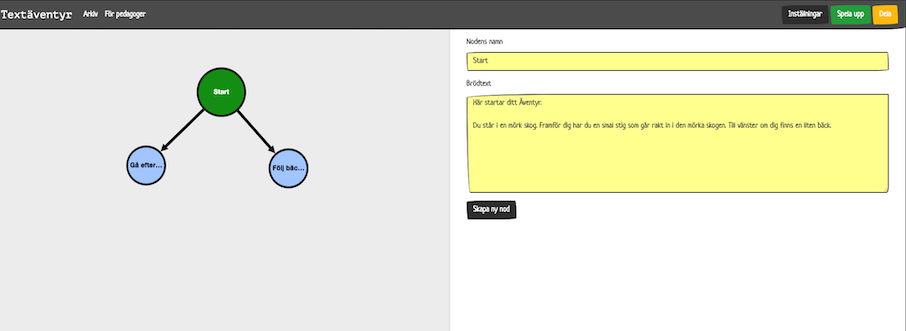
Här har jag börjat på ett äventyr som utspelar sig i en skog. Det första valet spelaren har när äventyret börjar är om man ska följa en stig eller en bäck.
När jag spelar upp äventyret ser det ut på följande sätt
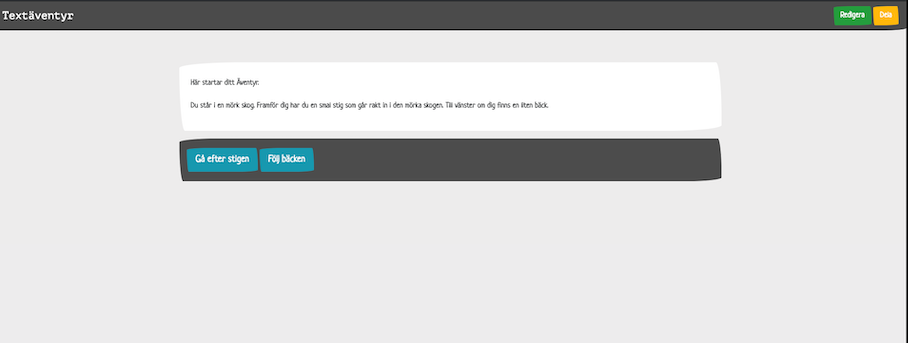
Spelaren kan alltså nu välja vilken väg man ska gå i äventyret.
Detta gör att man kan skapa svindlande äventyr med flera olika val och slut, beroende på vilka val spelaren gör! Fantasin sätter gränserna!
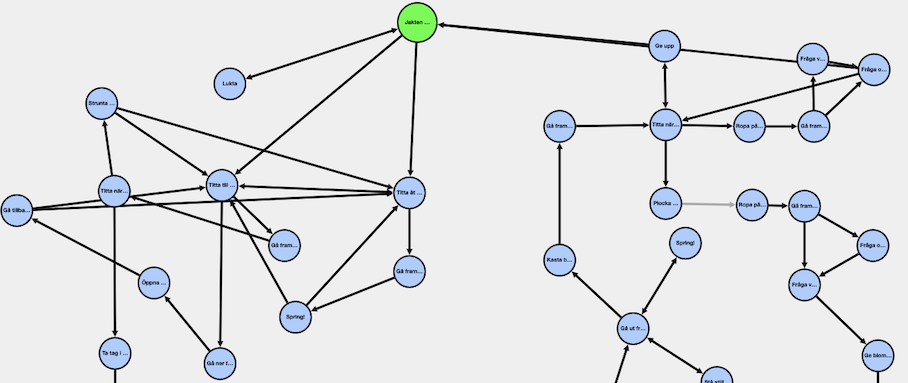
Dela och spara ditt äventyr
När du är färdig med ditt äventyr, eller om du vill ta en paus i skapandet för att fortsätta vid ett senare tillfälle, så klickar du på knappen ”Dela” uppe till höger i fönstret.
Då får du några olika val kring hur du ska dela ditt äventyr.
Redigeringslänk
Om du vill kunna fortsätta skriva på ditt äventyr senare, eller kanske låta dina vänner eller din lärare redigera ditt äventyr, så kopierar du länken som syns här.
Det gör att om du skriver in länken som en webbadress så kommer du tillbaka till redigeringen av ditt äventyr.
Visningslänk
Om du är färdig med ditt äventyr, eller om du vill låta någon annan testa det, så använder du visningslänken. Den tar dig direkt till uppspelningsfönstret av äventyret och du eller någon kan alltså inte redigera äventyret via den här länken.
Du kan även kopiera QR-koden som finns vid visningslänken för att dela den. Den tar dig också till uppspelningen av ditt äventyr!
Tänk på att den som får din visningslänk kan dela denna vidare!
Tips! När du skapar ett nytt äventyr, klicka på Dela och spara redigeringslänken direkt. Man kan till exempel fotografera av den eller kopiera den och spara i ett extdokument. Det är så tråkigt om man glömmer bort länken till ett bra äventyr man vill fortsätta på!
Tips! Testa att scanna av QR-koden med en mobil och spela upp ditt äventyr! Kul och enkelt sätt att spela varandras Textäventyr!